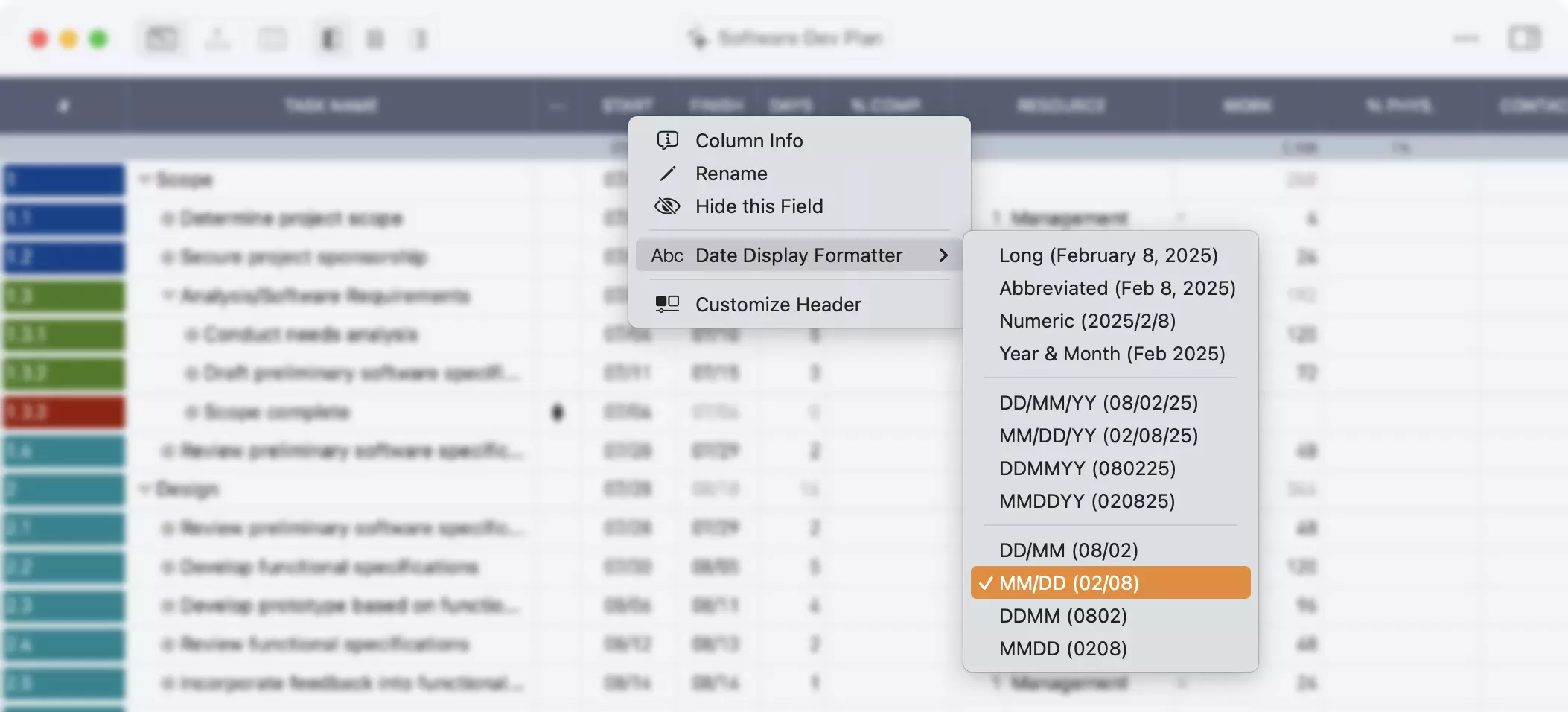Tabellenansicht-Anzeige anpassen
Die Anzeige der Tabellenansicht ist für jedes Projekt anpassbar. Du kannst auswählen, welche Spalten angezeigt werden sollen, Spaltentitel und -reihenfolge anpassen, Spaltenbreiten anpassen und Anzeigeformate ändern, um deinen Projektanforderungen zu entsprechen.
Felder
So passt du an, welche Felder in der Tabellenansicht angezeigt werden:
- Rechtsklicke (oder Strg + Klick auf dem Mac) auf eine Spaltenüberschrift oder drücke lange auf eine Spaltenüberschrift auf dem iPad oder iPhone
- Wähle Überschrift anpassen aus dem Kontextmenü
Dadurch werden die Projekteinstellungen geöffnet und du navigierst zu Felder auswählen, wo du die in der Tabellenansicht anzuzeigenden Felder auswählen und ihre Titel und Reihenfolge ändern kannst. Detaillierte Anweisungen findest du in der Felder-Dokumentation.
Spaltenbreite
Du kannst die Spaltenbreiten der Tabelle direkt in der Tabellenansicht anpassen.
Mac
- Bewege deine Maus auf den vertikalen Trenner zwischen den Spalten in der Tabellenüberschrift
- Der vertikale Trenner wird hervorgehoben, wenn du darüber fährst

- Klicke und ziehe horizontal, um die Spaltenbreite anzupassen
iPad und iPhone
- Drücke lange auf eine beliebige Spaltenüberschrift
- Wähle Spaltenbreite ändern aus dem Menü
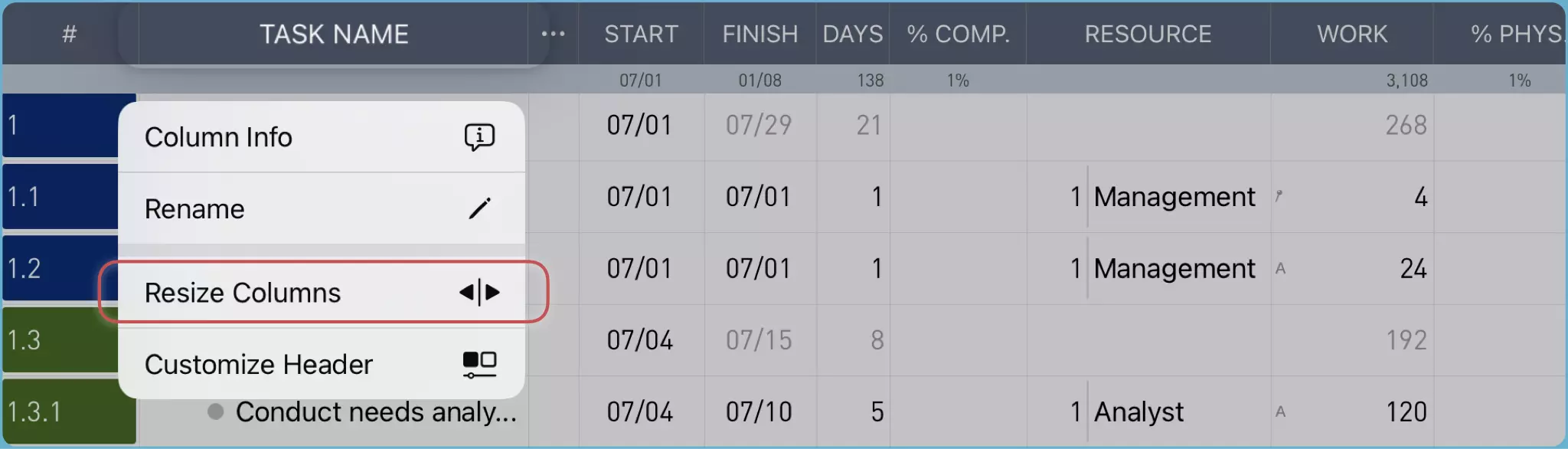
- Hervorgehobene Größenänderungen ersetzen die Spaltentrenner

- Ziehe eine hervorgehobene Größenänderung horizontal, um die Spaltenbreite anzupassen
Hinweis: Die hervorgehobenen Größenänderungen verschwinden automatisch nach ca. 10 Sekunden Inaktivität.
Weitere Anzeigeoptionen
Greife über das Kontextmenü der Spaltenüberschrift auf zusätzliche Anpassungsoptionen für die Anzeige zu. Die verfügbaren Optionen variieren je nach ausgewählter Spalte und können Steuerelemente für das Anzeigeformat, Inhaltseinstellungen und andere spaltenspezifische Konfigurationen umfassen.